デジタルアートの世界に興味を持ったけれど、どこから始めればいいのか迷っている方も多いのではないでしょうか?
SeaArt.aiは、そんな初心者のために生まれたツールなんです。
直感的なインターフェースと多彩な機能で、誰でも簡単にクリエイティブな作品を作成することができます。
「難しそう…」
「専門知識がないと無理かな…」
そういった初心者あるあるの悩みも、SeaArt.aiなら心配ご無用。
この記事では、SeaArt.aiの基本的な特徴や使い方を詳しくご紹介しますので、これを読めば、あなたもすぐにアートの世界に飛び込めるはずです。
それでは、一緒に始めましょう!
目次
はじめに『SeaArt.ai』とは?
SeaArt.aiは、初心者からプロまで幅広いユーザーに対応したAIアートプラットフォーム。
複雑な操作を必要とせず、直感的に使える設計が特徴ですので、簡単なステップで、独自のアート作品を作成することができます。
このツールの最大の魅力は、AIがアート作成をサポートしてくれる点。
豊富なテンプレートとカスタマイズ機能を活用することで、自分だけのオリジナル作品をスムーズに生み出すことができるんです。
また、初心者でも安心して使えるように、操作ガイドやサポートが充実しているため、初めてのデジタルアート体験にも最適となっています。
概要と特徴
SeaArt.aiは、デジタルアートを手軽に楽しめるAI搭載のプラットフォームですが、特に強調したいのは、その使いやすさと幅広い機能。
ユーザーは、AIの力を借りて簡単にアート作品を作成できるため、専門知識がなくてもすぐに始められますので、以下をご紹介したい。
- 直感的なユーザーインターフェース
- 初めての方でも迷わず使えるデザインで、必要な機能にすぐアクセスできます。
- 豊富なテンプレートと素材
- 多彩なテンプレートや素材が用意されているので、アイデアがなくてもすぐに作り始めることができます。
- AIのサポート機能
- 自動補正や提案機能が搭載されており、プロ並みの仕上がりを目指せます。
- カスタマイズ性
- 自分のスタイルに合わせて細かく調整できるため、オリジナリティを追求できます。
初心者でも簡単に使える理由
SeaArt.aiが初心者に優しい理由は、その親切な設計にあり、アカウントを作成するだけで、すぐに利用を開始できます。
初期設定もシンプルで、複雑な操作を避けるためのガイドが充実しているからなんです。
- ステップバイステップのチュートリアル
- 初めてでも安心して進められるように、各ステップで丁寧な説明が用意されています。
- コミュニティサポート
- フォーラムやQ&Aセクションがあり、他のユーザーと情報を共有できるので、困ったときにはすぐに助けを得られます。
- 自動保存機能
- 作業中に自動で保存されるため、うっかりミスでデータが消える心配がありません。
- 無料トライアル
- 初めての方も気軽に試せるように、無料で使える期間が設けられています。
これらの特徴が、初心者が安心してデジタルアートの世界に飛び込む手助けをしてくれます。SeaArt.aiで、あなたも新しいクリエイティブな旅を始めてみましょう!
アカウント作成と初期設定
SeaArt.aiを最大限に活用するためには、まずアカウントの作成と初期設定がポイントですので、このステップを通じて、スムーズなアート制作体験を始める基盤を整えていきましょう。
簡単な手順で登録を完了し、初期設定を済ませることで、あなたのクリエイティブな旅がスタートします。
アカウントの作成手順
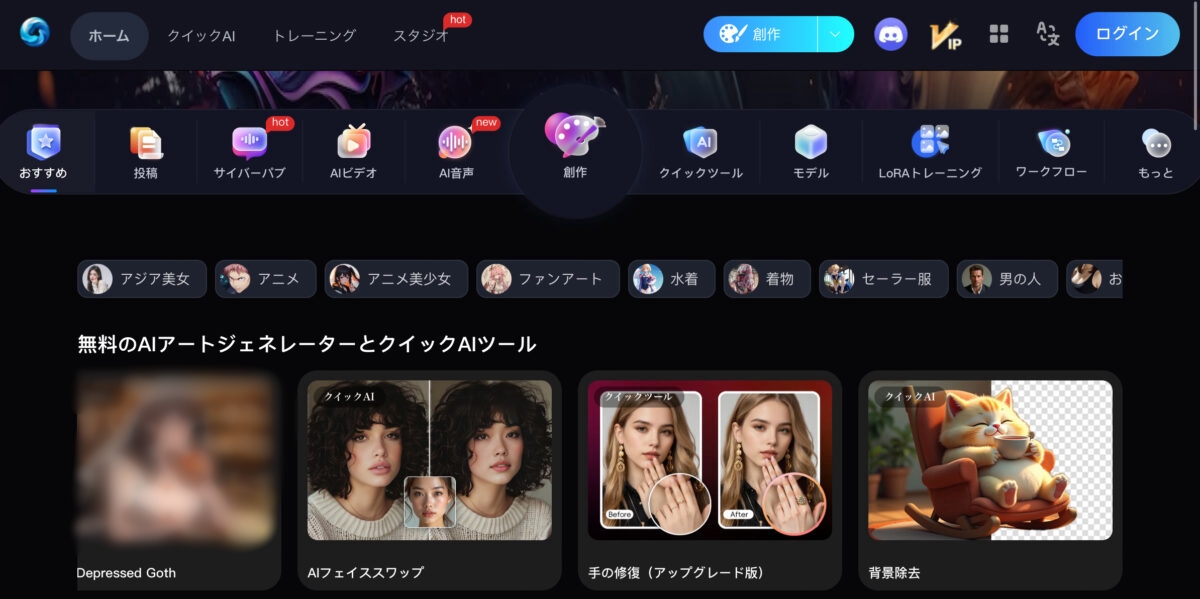
上の画像ではPCでの公式サイトとなり、iPad及びスマホからのアクセスするとリンクをタップしても開けない可能性があります。
なので、検索バーの『ぁあ』をタップして、『モバイル用WEBサイトを表示』をタップするとモバイル用のWEBサイトが開けますので、それから始めることができます。
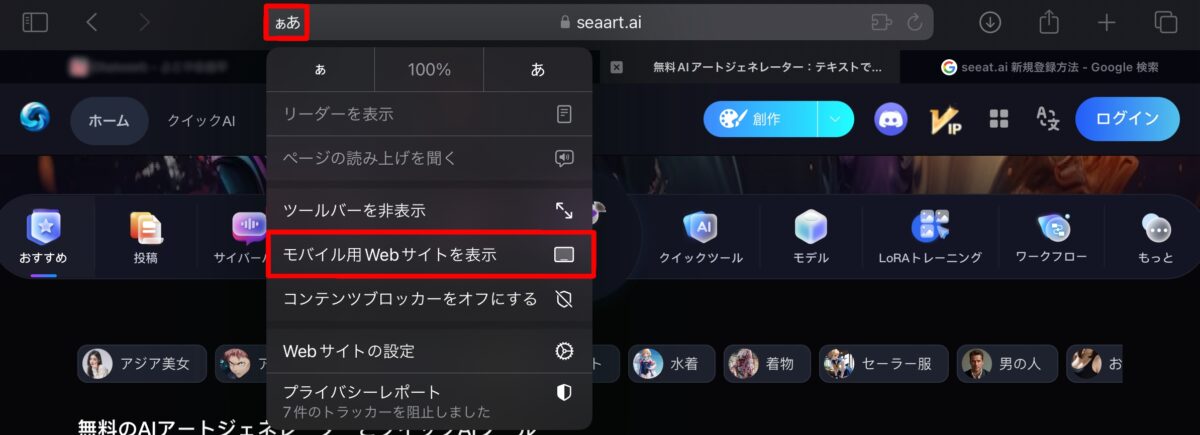
すると、下の画像のようなWEBサイトを開くことができます。
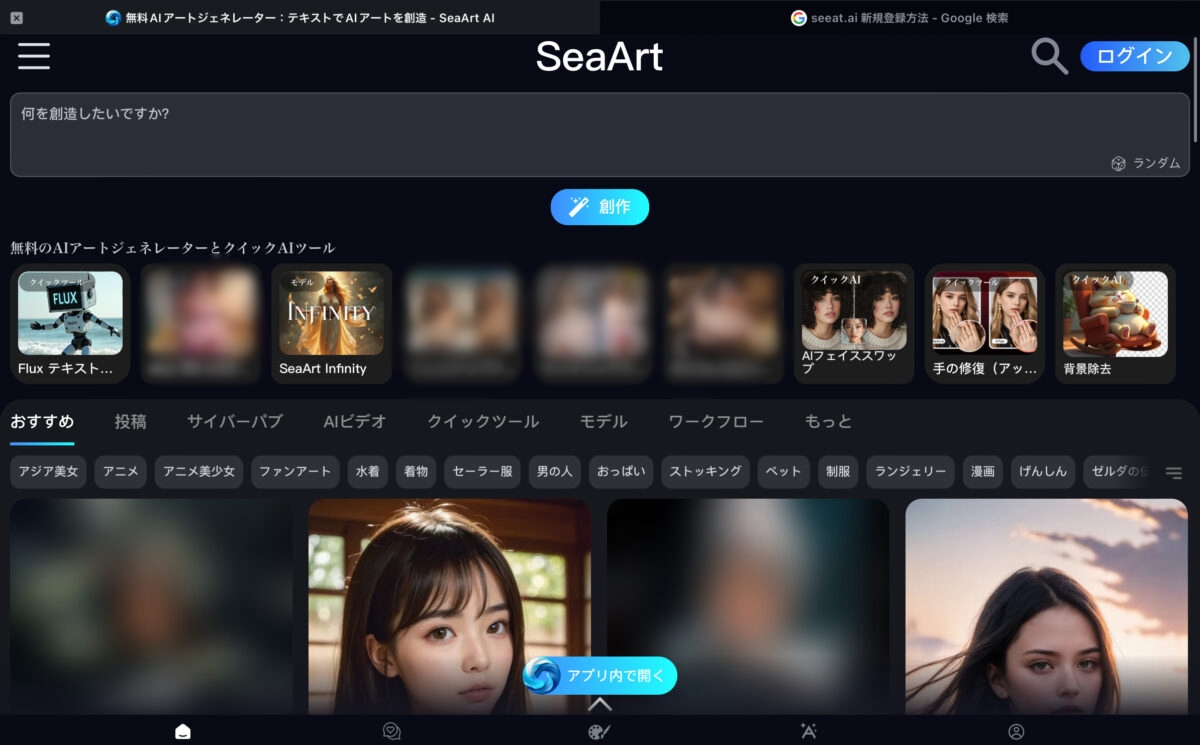
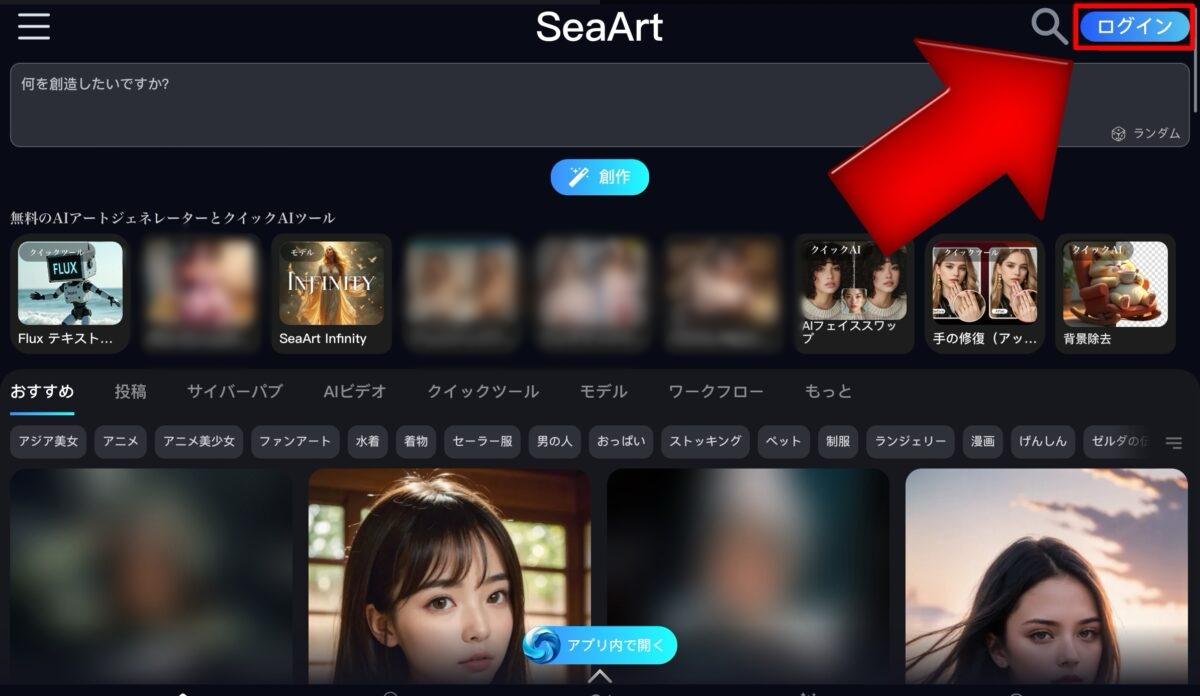
Gmail、Discord、FaceBook、携帯番号、メールどちらでもいいですが、Gmailの方が素早く登録できるのでオススメです。
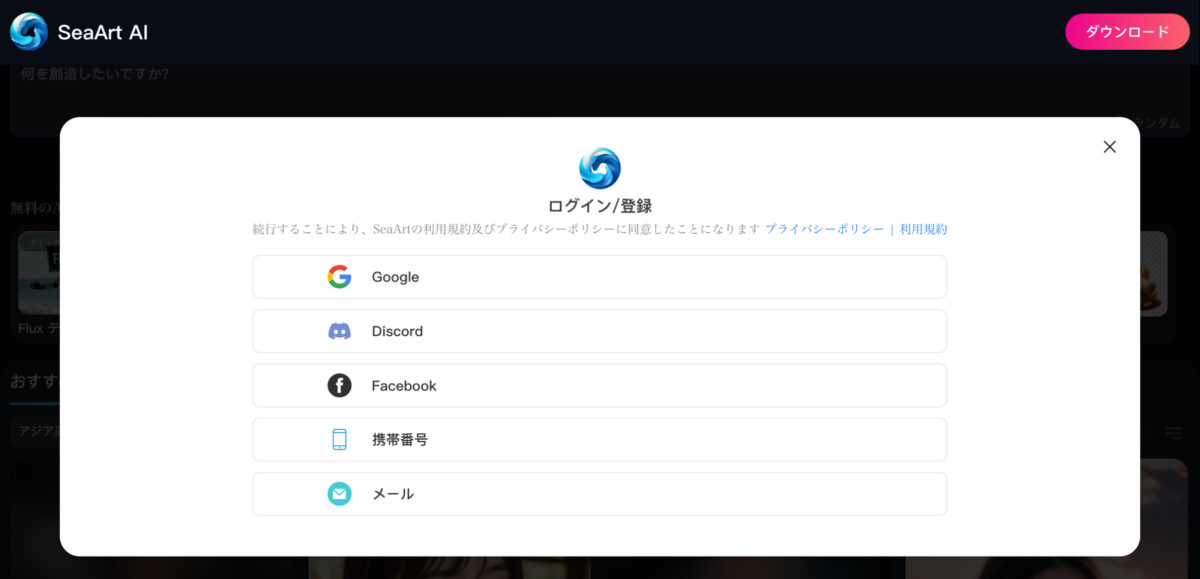
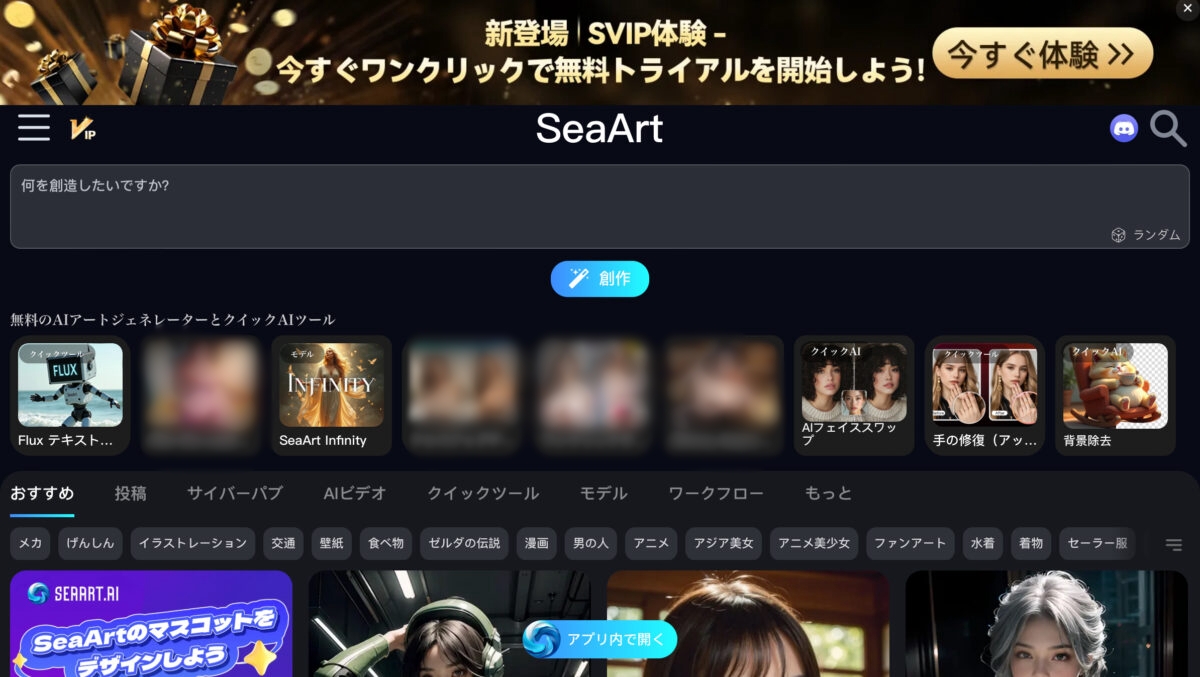
初期設定のポイント
『SeaArt.ai』ではSNSの扱いになりますので、プロフィールの設定からプロフ画像から自己紹介の設定を簡単にできますので、ご紹介していきます。
アカウントにログイン後、プロフィール情報を入力することができますので、表示名やプロフィール画像を設定して、個性を出してみましょう。
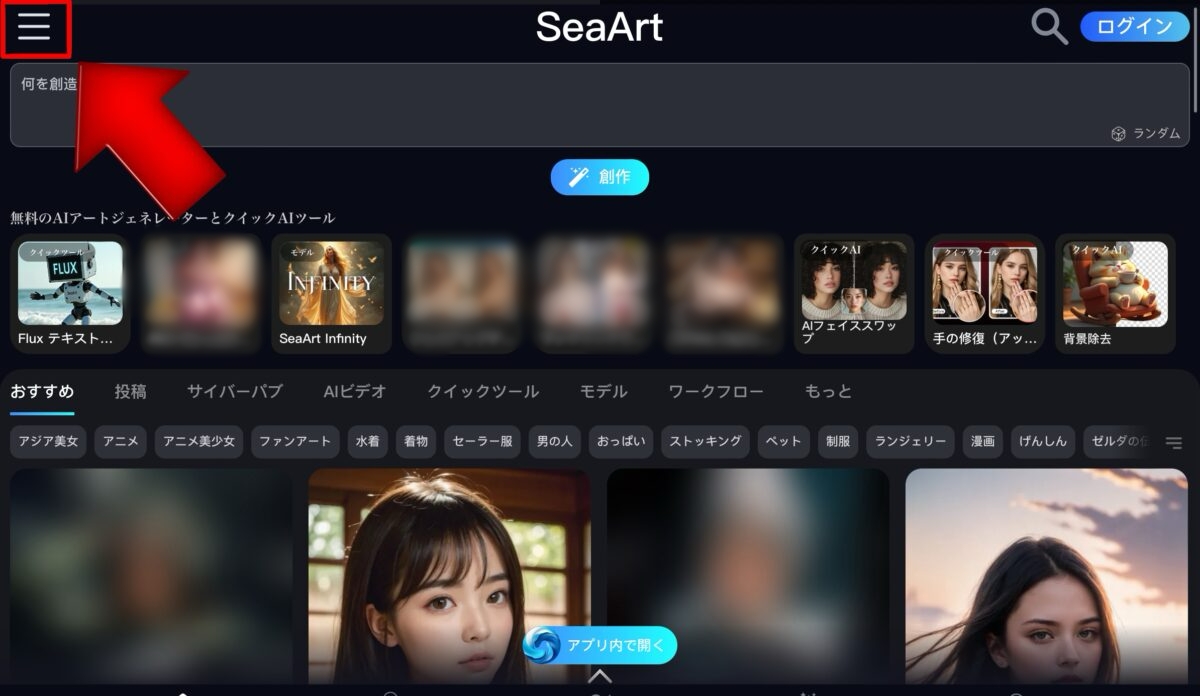
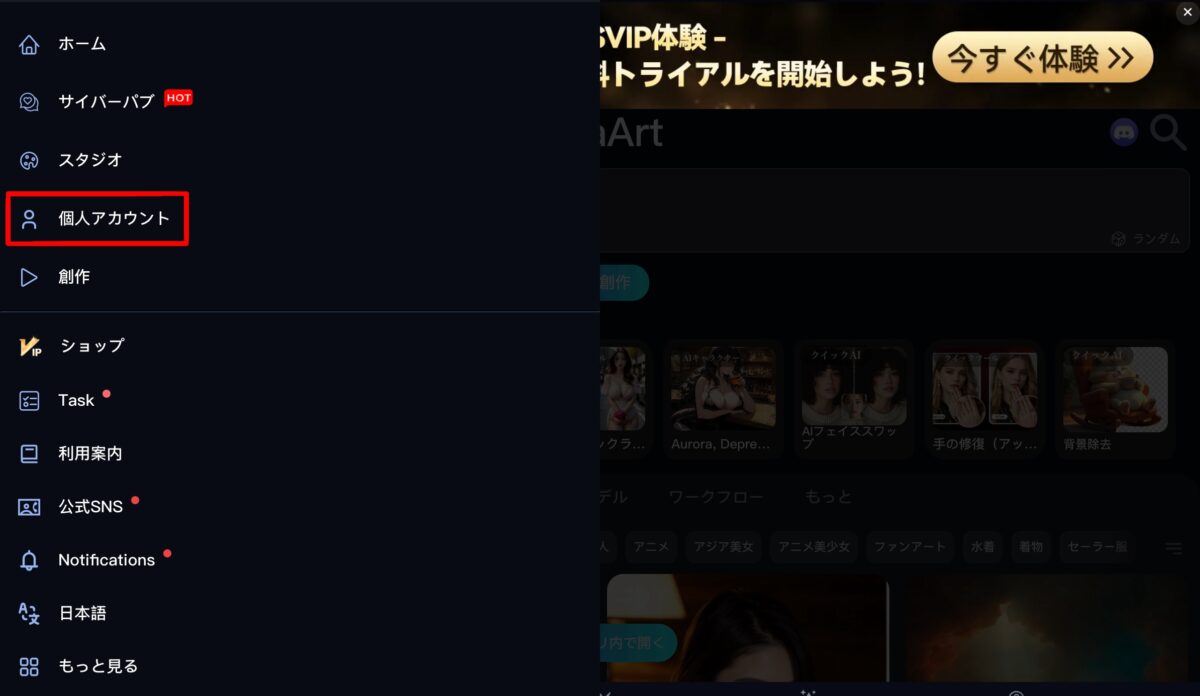
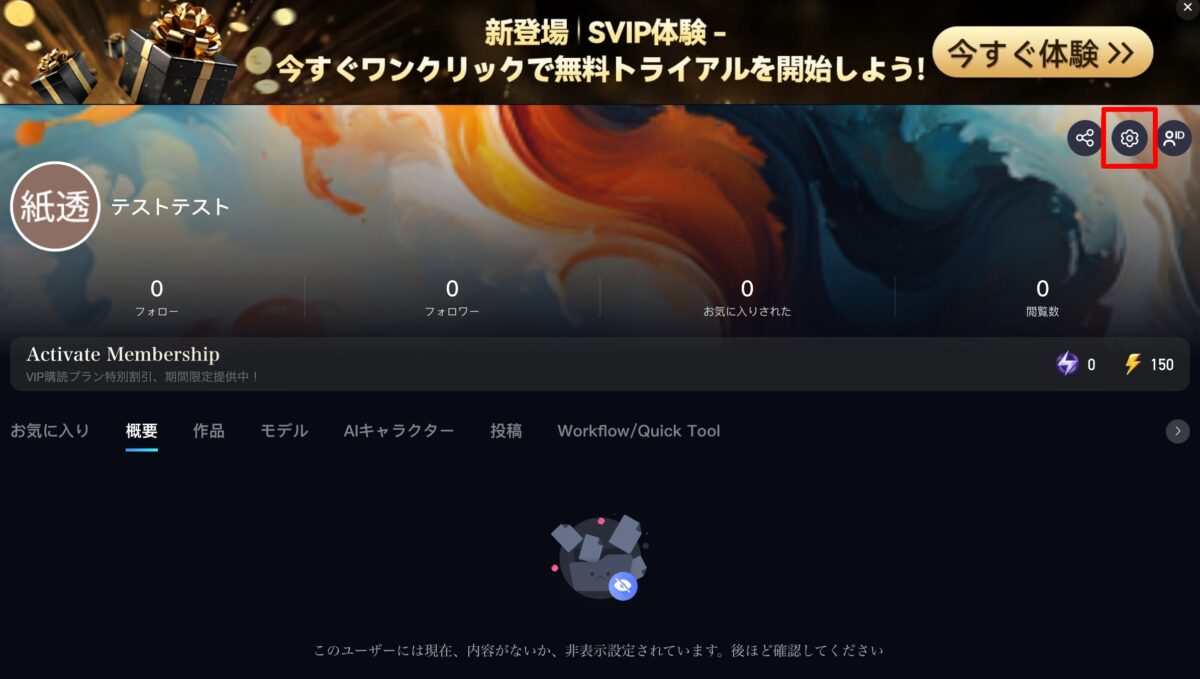
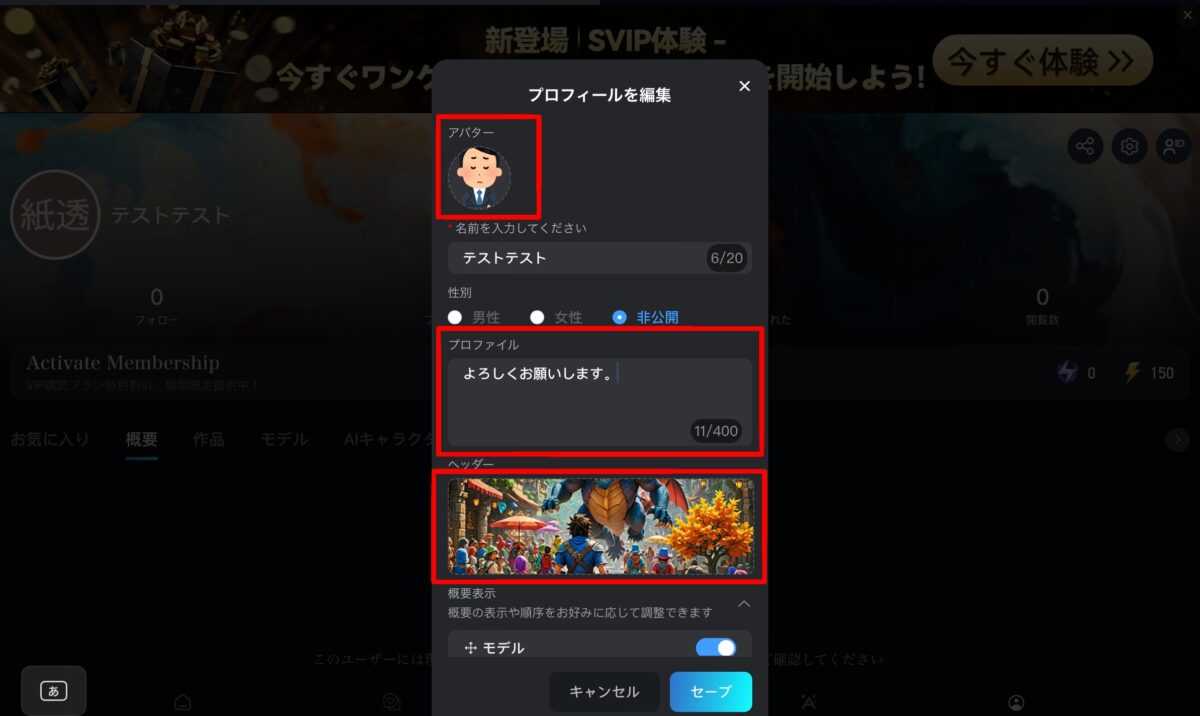
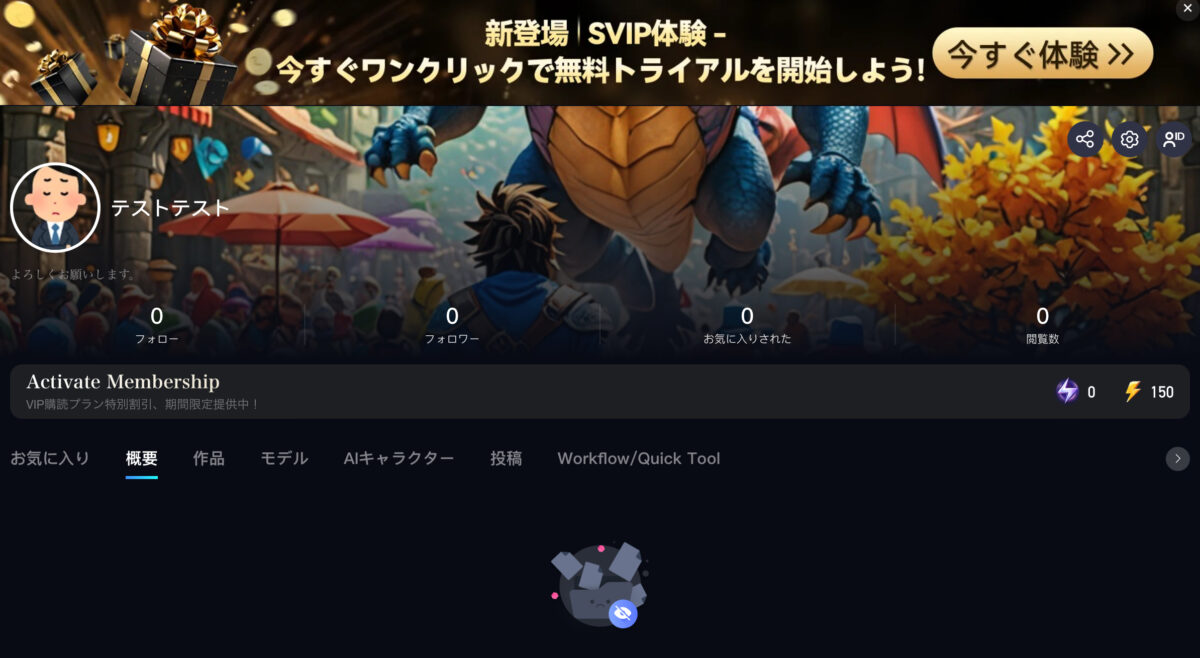
これで、SeaArt.aiの準備は整いましたので、早速アートを作成してみましょう!
基本的な使い方
SeaArt.aiを使い始めるために、まずはダッシュボードのナビゲートと主要機能を見ていきましょう。
ダッシュボードのナビゲート
ログインすると、最初にホーム画面が表示されます。
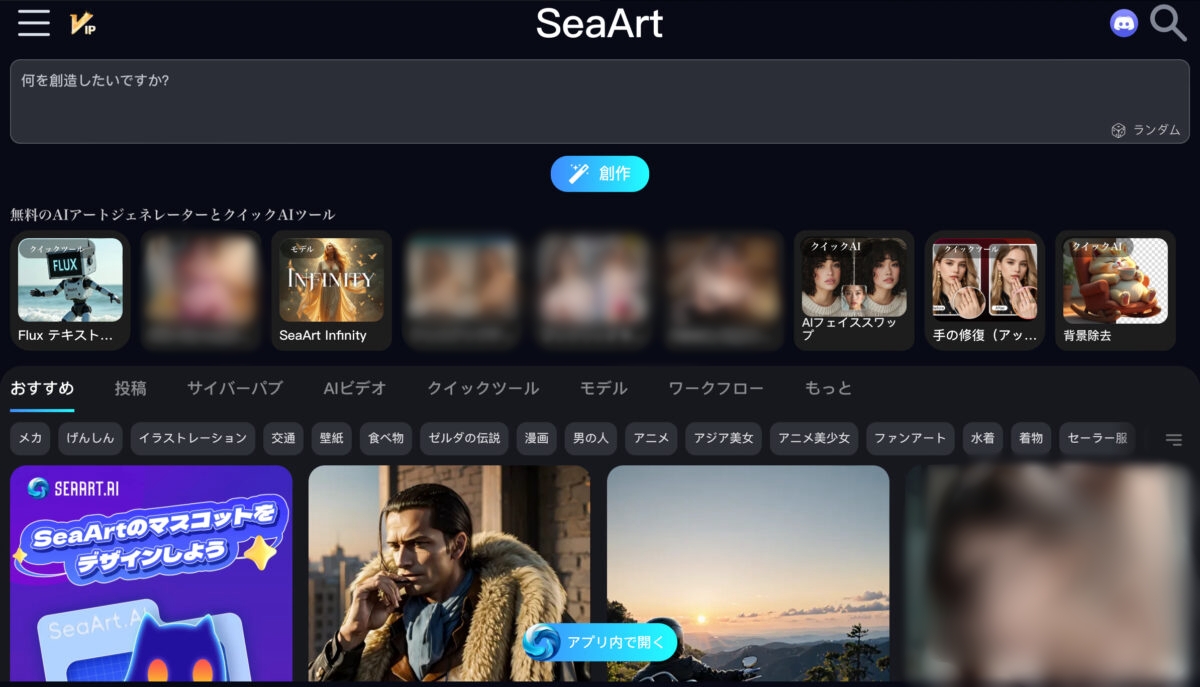
ここでは、最近の作品やおすすめのテンプレートが並んでいますので、気になった作品があればタップして見てみましょう。
PCからの場合は、画面のサイドバーに各種機能へのアクセスリンクが配置されていますが、モバイル(iPadやスマホなど)の方は、画面の下部に配置されています。
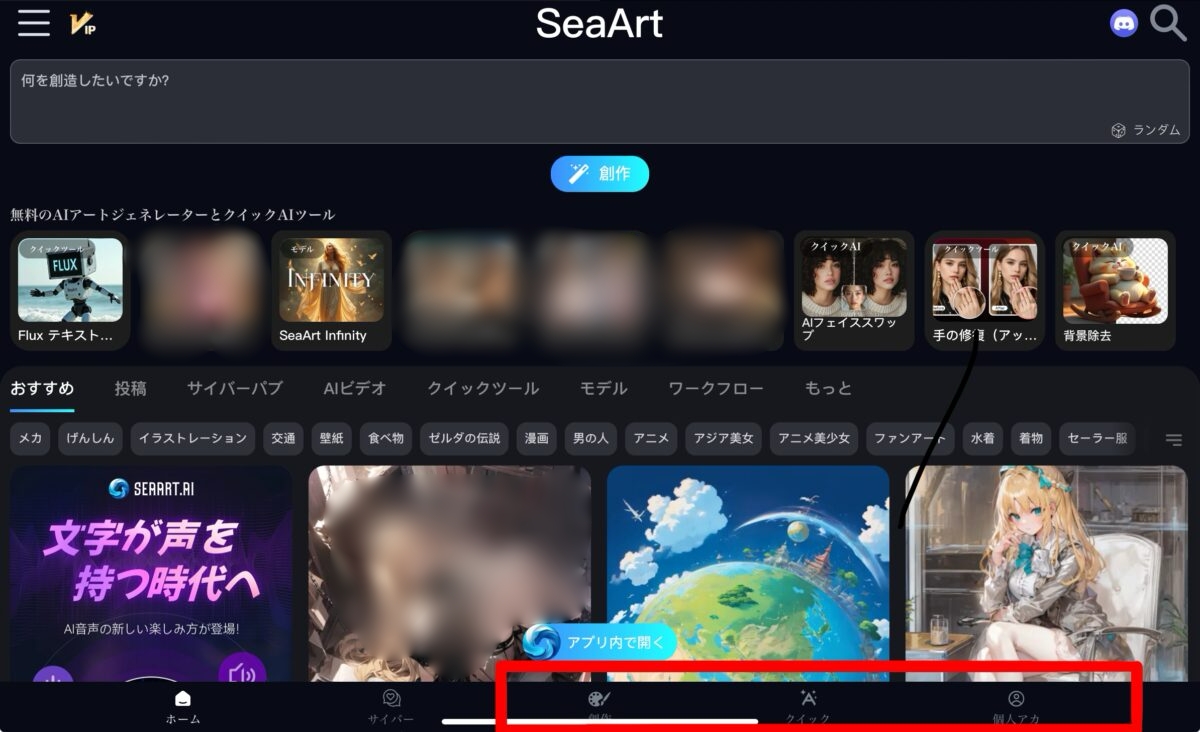
「新規作成」「マイギャラリー」「設定」など、目的に応じて選びましょう。
画面上部には、通知やメッセージが表示されるエリアがありますので、新しい情報を見逃さないようにチェックしましょう。
今回のように、『無料トライアル』だったり、割引クーポンが配布されることもあります。

主要機能の紹介
SeaArt.aiには、クリエイティブな作品を簡単に作成できる多彩な機能が備わっています。
これらの主要機能を理解することで、制作の幅を広げ、より魅力的なアートを生み出すことが可能になりますので、各機能の概要を見てみましょう。
創作
トップページ「創作」、モバイル版だと下部にある「創作」というボタンをクリックすると、アート作成画面に移動します。
ここで『プロンプト』とAIに指示する呪文みたいなものを英語で書き込んでいき、AIにイラストを書かせます。
パソコン版の画面
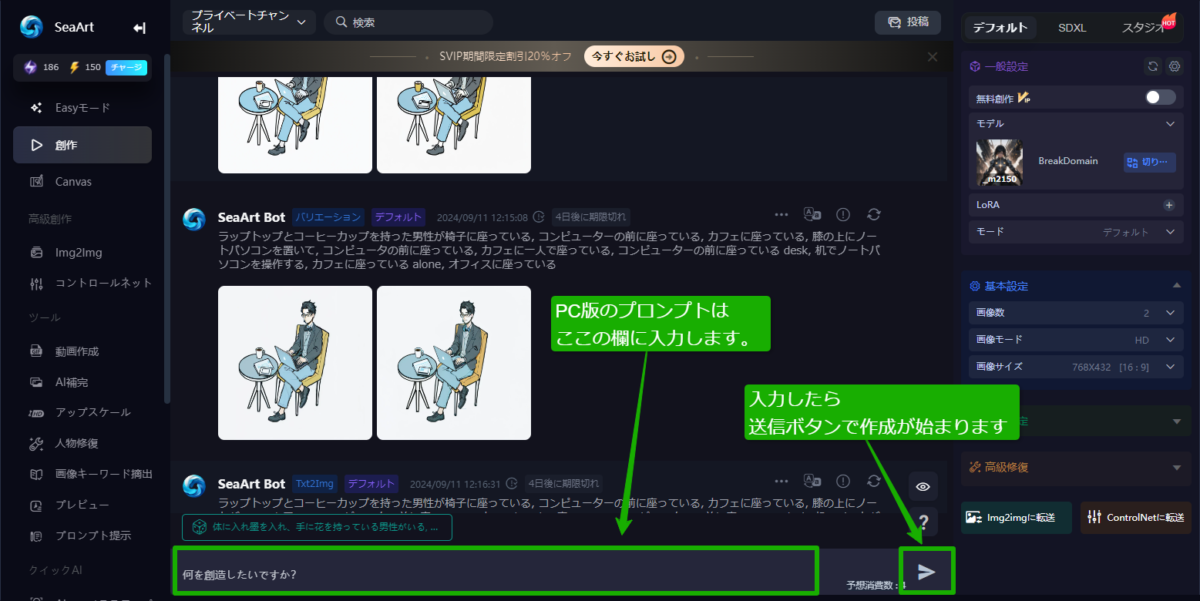
スマホ・タブレット版の画面
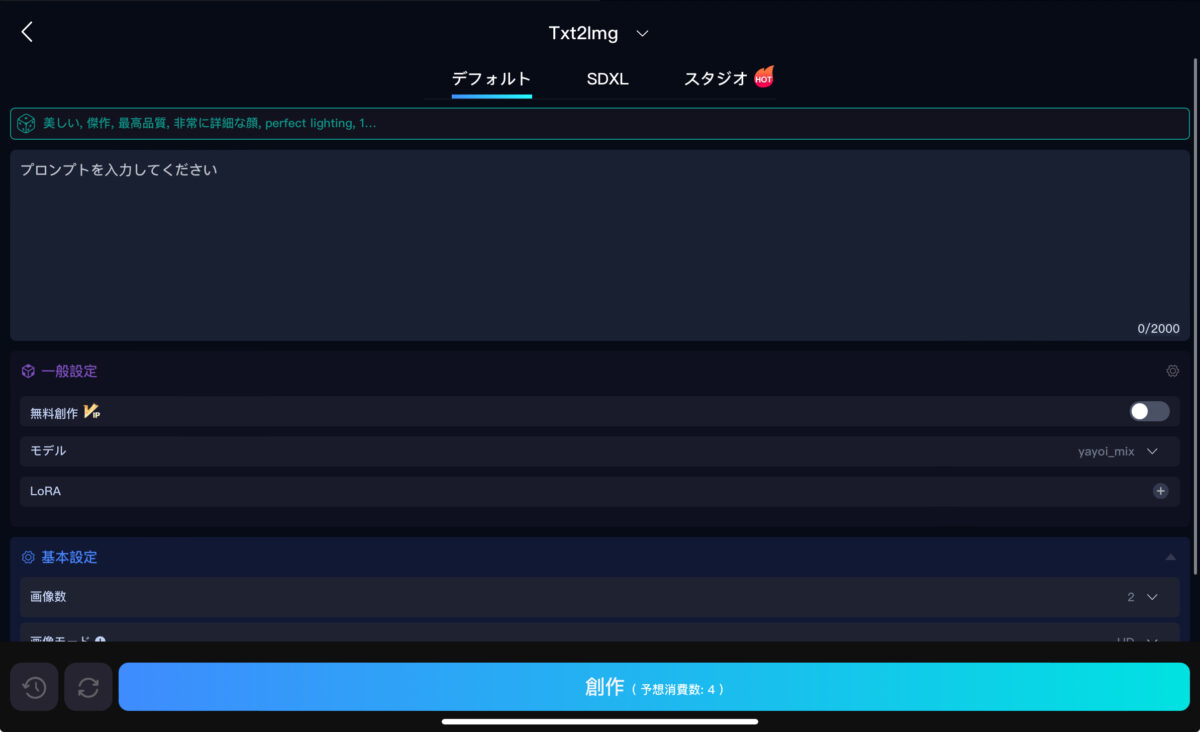
「どういう『プロンプト』を書けばいいのか分からない」
そういう場合は、トップページに並んでいる数々の作品をタップすると、プロンプトをコピーして活用することもできます。
どんな作品でも結構ですが、まずは懐かしいアニメ調が欲しいので、こちらの画像をタップしてどんなプロンプトが書かれているのか確認してみましょう。
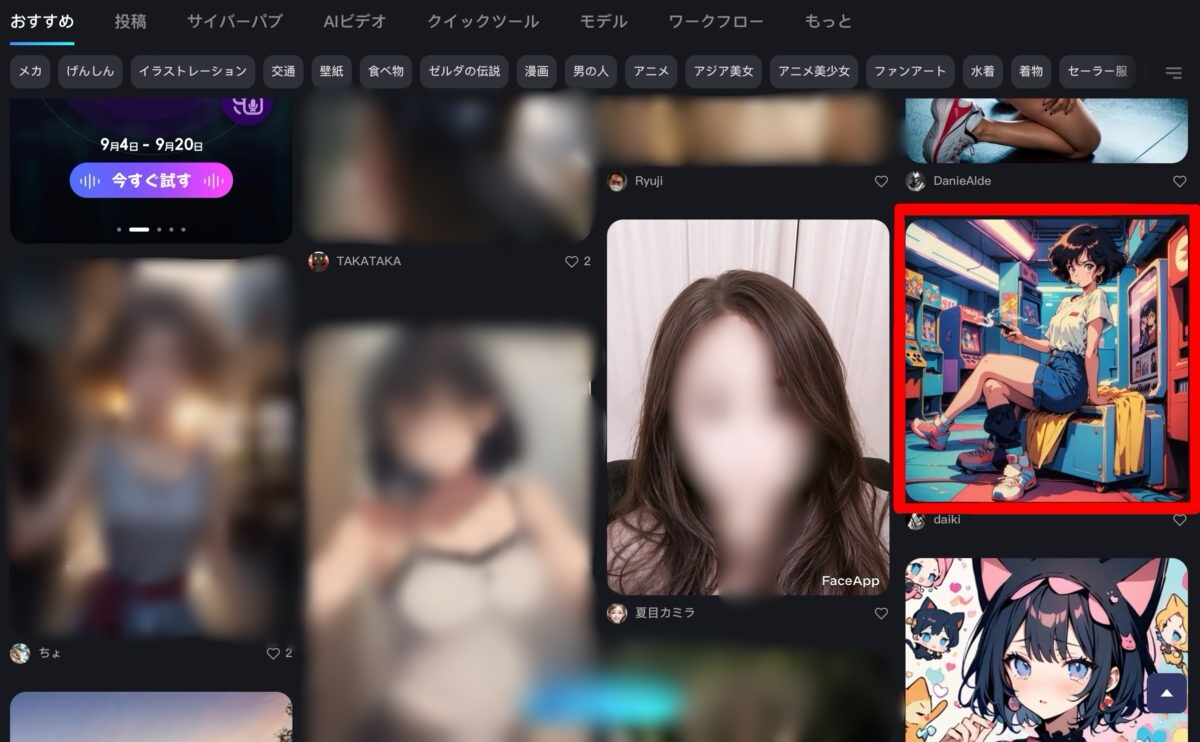
リンクを開いたら、下の画像の赤枠の方に書いてあります。
つまり、先ほどのアニメ調が欲しいというならば「80年代のアニメの雰囲気」の取り入れたらいいというのが分かりますね。
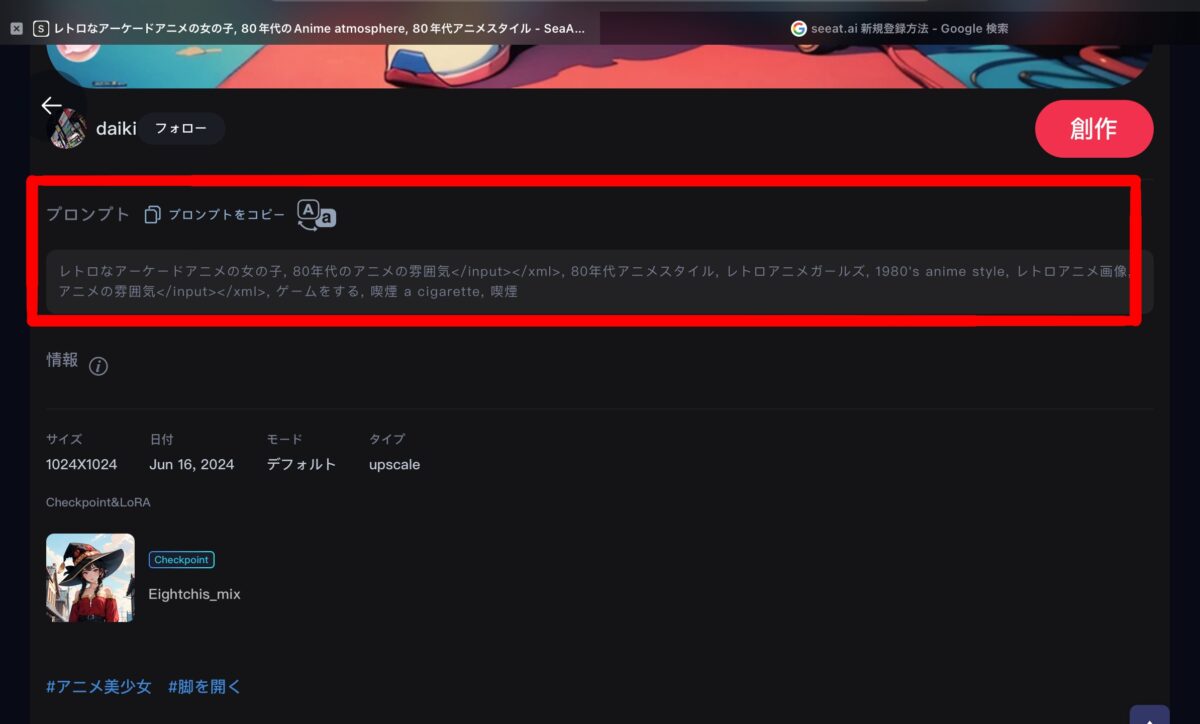
クイック
次に『クイック』というものがあるのですが、こちらは多彩な編集ツールが用意されており、ブラシやフィルター、レイヤー機能を使って自由に作品をカスタマイズすることができます。
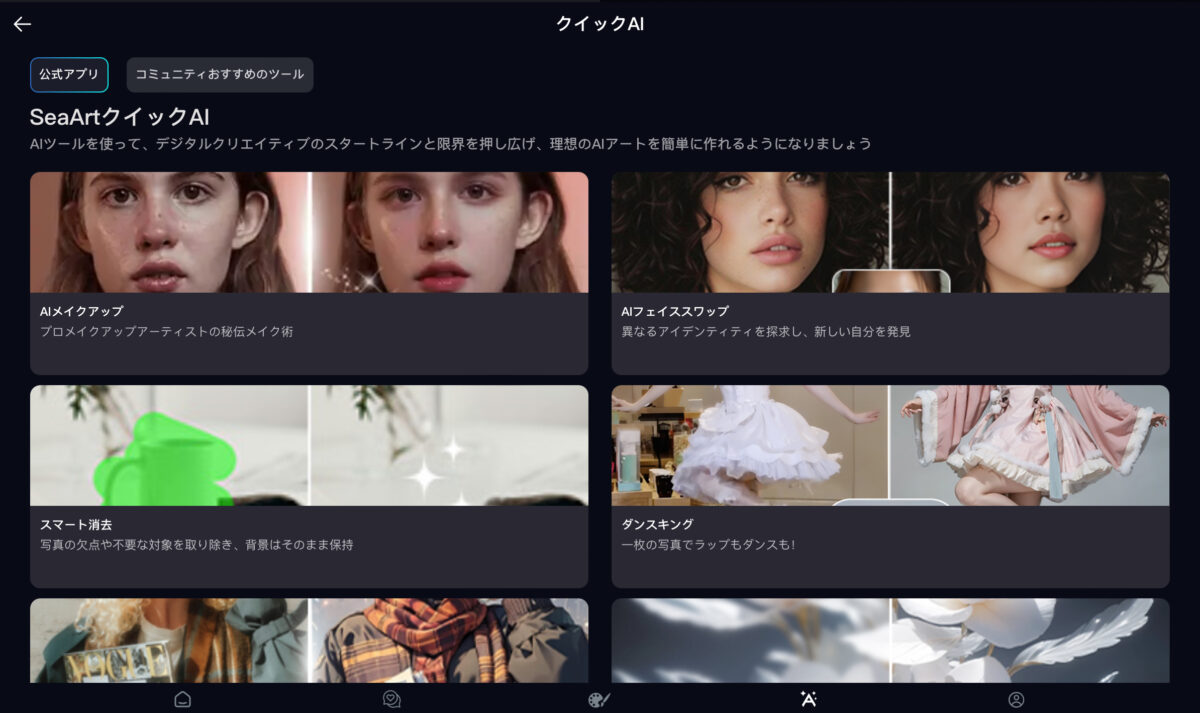
Photoshop顔負けのツールが多数ありますので、加工したいものがあればタップして遊んでみましょう。
ギャラリー
自分の作品を管理するためのギャラリー機能があり、ここでは過去の作品を閲覧・編集できます。
下部の『個人アカ』から飛ぶこともできますので、瞬時に自分の作品が見れます。
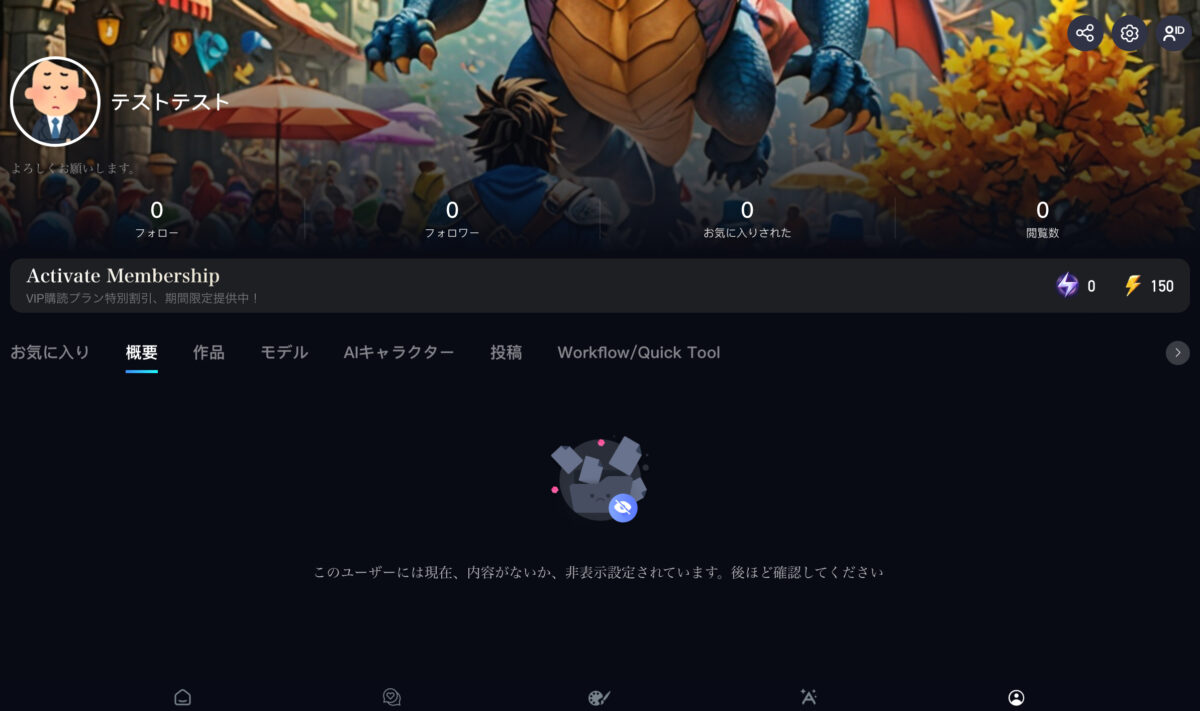
テンプレートと素材ライブラリ
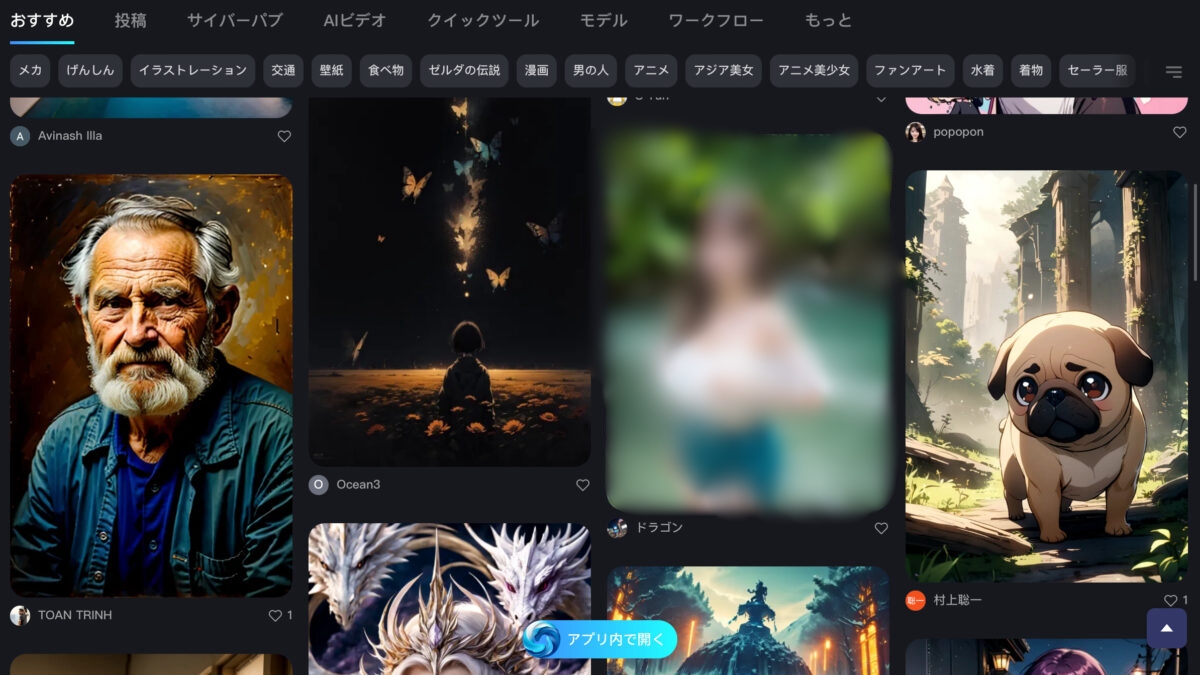
先ほどの『創作』と同じようなことであり、プロンプトが不明な場合は、トップページにある作品の一覧をタップして、ヒントを得ることができるのです。
これらの基本機能を使いこなせば、あなたもすぐにSeaArt.aiで魅力的なアート作品を生み出すことができるようになります。
実際に作品を作ってみよう
『SeaArt.ai』で実際に作品を作ってみましょう。
小学生でも簡単に作成することができますので、誰でもクオリティの高い作品を編み出すことができ、必要なのは「どんな画像を作りたいか?」という想像力がポイントになってきます。
まず、「SeaArt」にログインしたら「創作」をクリックして画像生成を開始しましょう。
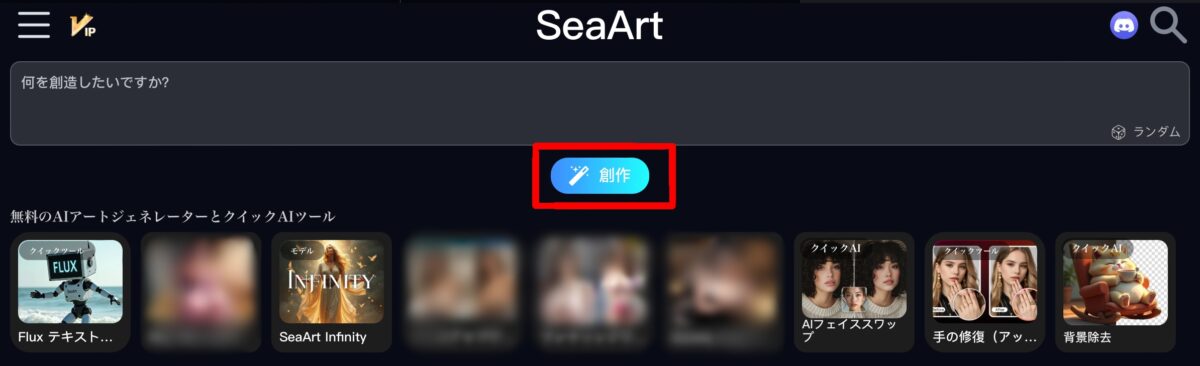
いくつかのモデルが表示されていますので、自分の好きなものを選んでみましょう。
モデル名やサムネイルから内容がわかります。
しかし、その中で気に入ったものが無かった場合は、検索をする必要がありますので、単語だけでもいいのでどんどん検索してみましょう。
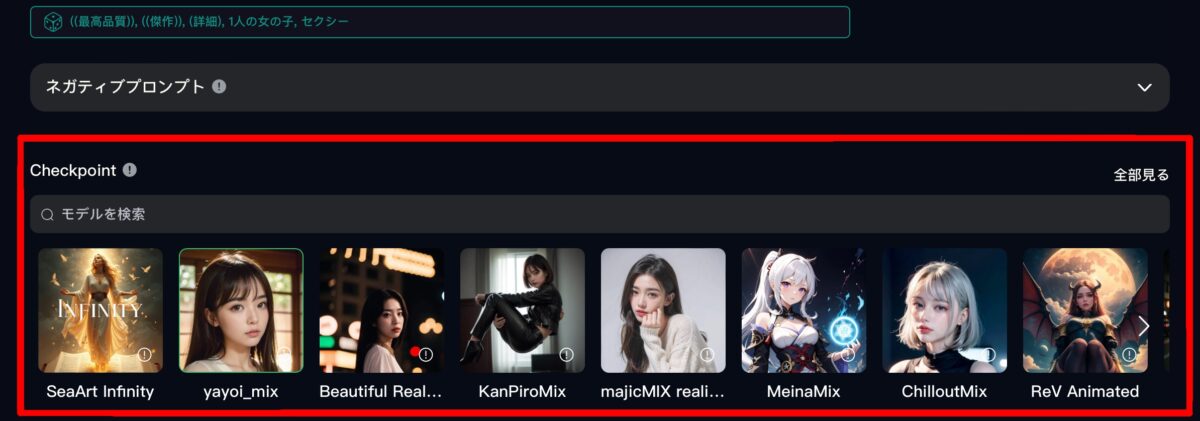
モデルを選んだら、次に表示されるテキストボックスにプロンプトを入力しましょう。
以下のポイントに注意して、できるだけ簡潔で具体的に書くことが大切です。
- 画像の特徴や要素を明確に指定する
- 参考にしたい既存の画像や、アートワークを提示してみる
- 画像が持つべき感情(表情)や雰囲気を強調する
初めのうちには、「どのようなプロンプトを入れたらいいの?」と分からないと思いますので、
プロンプトを入力したら、「生成」ボタンをクリックし、しばらく待つと生成された画像が表示されます。
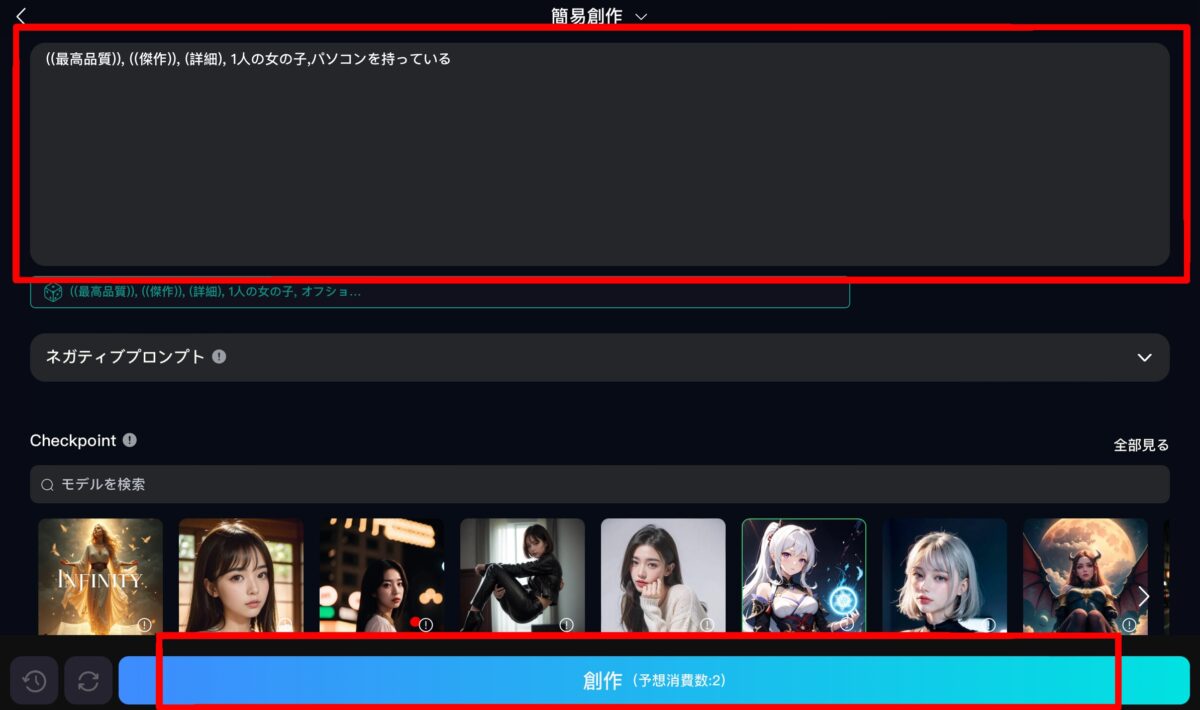
AI相手と画像生成するわけであるので、自分が望んでいる画像は100%出てくることはありませんので、「ここだけは譲れない」というのがあれば、『(( 文字 ))』という風に、文字の両サイドに括弧で囲みましょう。
文字1つ1つ区切る場合は、『,(半角)』で区切るようにすると、AIが認識しやすくなります。
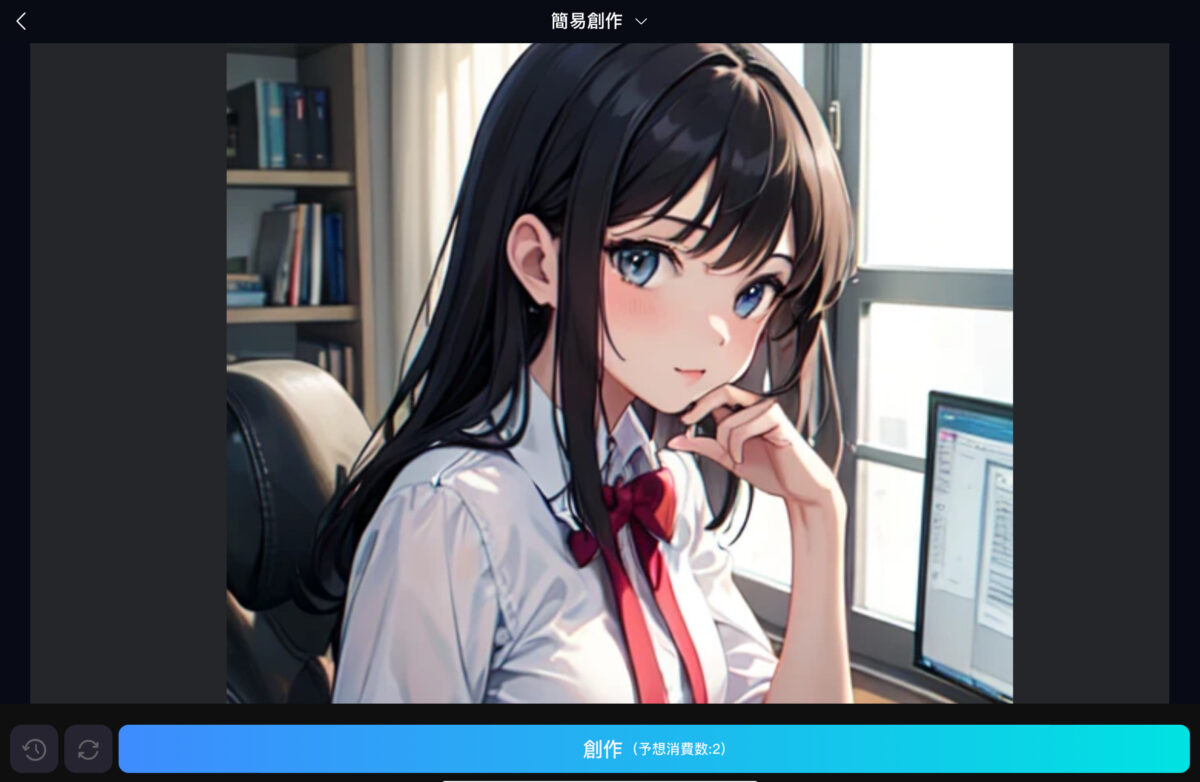
生成した画像に満足できない場合は、リトライしてみましょう。
ただし、何も変更せずにクリックするだけでは結果は変わりませんので、プロンプトを修正したり、LoRAを追加したり、コントロールネットを調整したり、img2imgを使ってみるのも効果的です。
「もうちょっとリアルにしたい場合」という場合に、ちょっといじってみましょう。
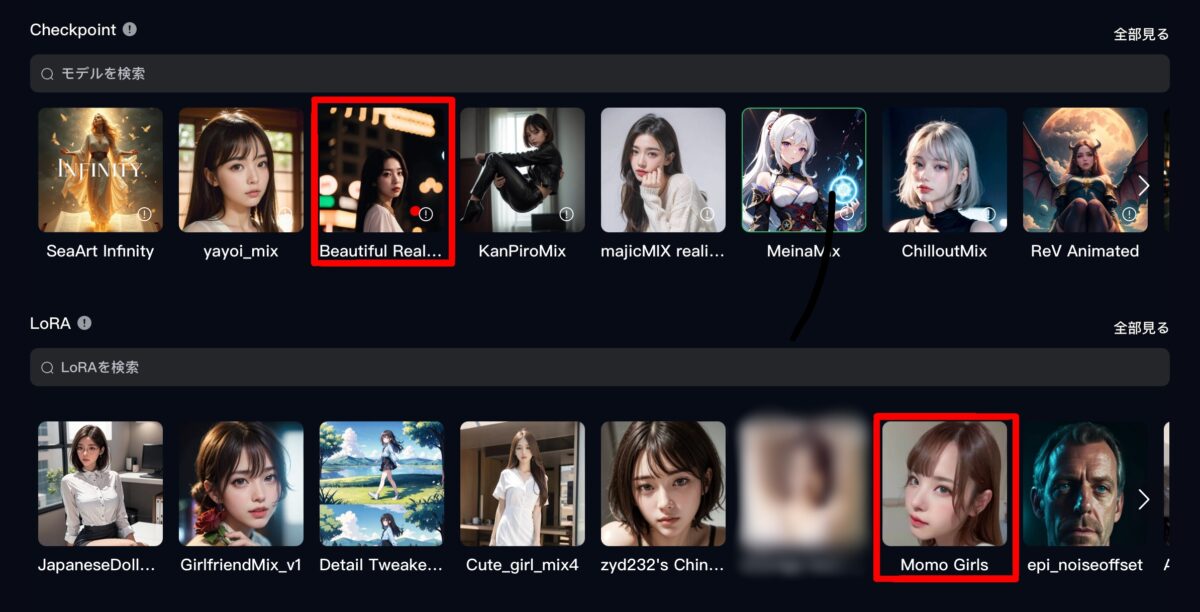
すると、どうなるか?
このように、リアルな写真のような画像として出来上がりましたが、すこし違和感がありますね。

このような場合は、『LoRA』に問題があると思われますので、変更してみましょう。
LoRAは「Low-Rank Adaptation」の略で、既存の大規模モデルを効率的に調整するための手法です。
これにより、少ないデータで特定のタスクに適応させることが可能になります。
つまり、画像生成するスピードが速いモデルを好きなように選ぶことができるのです。
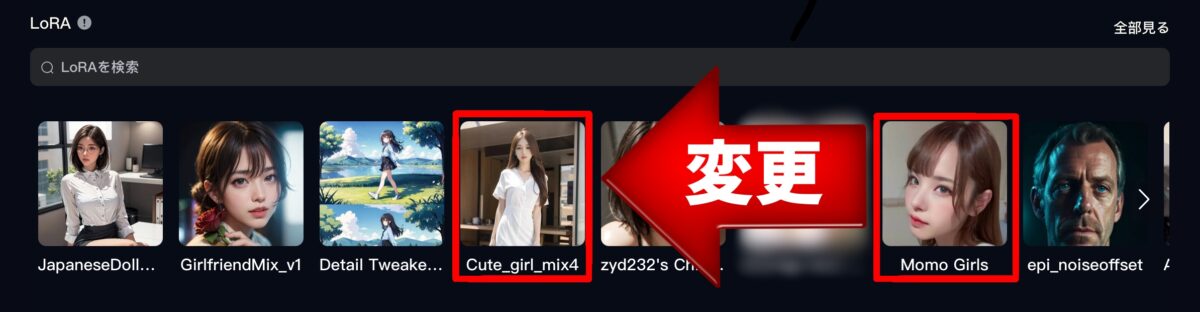
違う『LoRA』を選択して、もう一度『創作』をかけてみると、このように。
『Checkpoint』というモデルを変えなくとも、『LoRA』という処理能力で画像の内容が変わっていきます。
今回のケースでは、プロンプトをいじってないので、このような結果になりましたが、男性にしたり、ロボットにしてみたりと変えることができますので、色々と試してみてください。
初心者におすすめの活用方法
SeaArt.aiを初めて使う方に向けて、簡単に楽しく始められる方法を紹介します。
どんな画像生成AIもそうですが、基本的に一緒なので、改めておさらいをしておきましょう。
簡単なプロジェクトを作成してみよう
初めてSeaArt.aiを使う際には、テンプレートを利用することで簡単にプロジェクトを始められますが、私も最初はどこから手をつけていいかわからなかったのです。
- テンプレートに触れてみる。
数多くのテンプレートや他の方が公開している作品を選ぶことで、デザインの方向性が決まり、悩むことなく作業を進めることができたんですね。
好きなデザインを選び、要素をカスタマイズすることで、自分らしい作品に仕上げる楽しさを実感しましたし、「AIってここまでできるんだ…」と。
- 基本ツールに触れてみる。
また、ブラシやフィルターを試すことで、アートにさまざまな効果を加えることができます。
最初はどんな効果が出るのか分からず不安でしたが、直感的に使えるツールというおかげで、すぐに慣れることができました。
色々な効果を試すうちに、作品に深みが増していくのを感じ、次々と新しいアイデアが浮かんできましたので、ぜひオススメしたツールです。
- 小さな作品からでもコツコツと
短時間で完成できる小さな作品をまず作ることを心掛けました。
悩みに悩んでしまうと時間が過ぎていくばかりなので、それを改善したことによって、完成した時の達成感を得ることができ、次のステップに進む自信をつけることができました。
小さな成功体験の積み重ねが、創作活動のモチベーションに繋がるんです。
いろんな画像を作成してみる
季節やイベントなどのテーマを決めて、それに沿った画像を作成してみるのも1つ。
もちろん、自分がハマっているゲームや読んでいる書評のイメージを当てはめて作るのも面白いですし、それを『Canva』でいろんな加工してみることでアイディアが広がります。
例えば、こういうのも作れたりします。
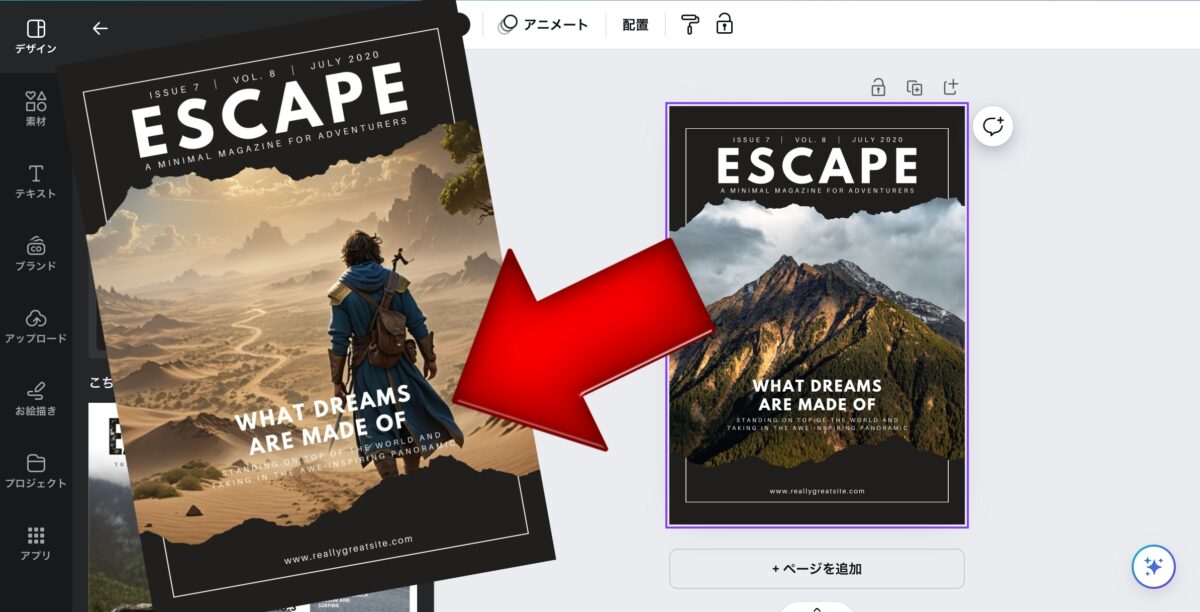
『SeaArt.ai』で作成して、『Canva』でちょっとした加工するというアイディアも広がりますので、自分なりにいろんな画像を作成してみてください。
さらに『ライブラリ』にある素材を組み合わせて、オリジナルの画像を作成することができ、新しいアイデアが浮かびやすくなりますので、オススメします。
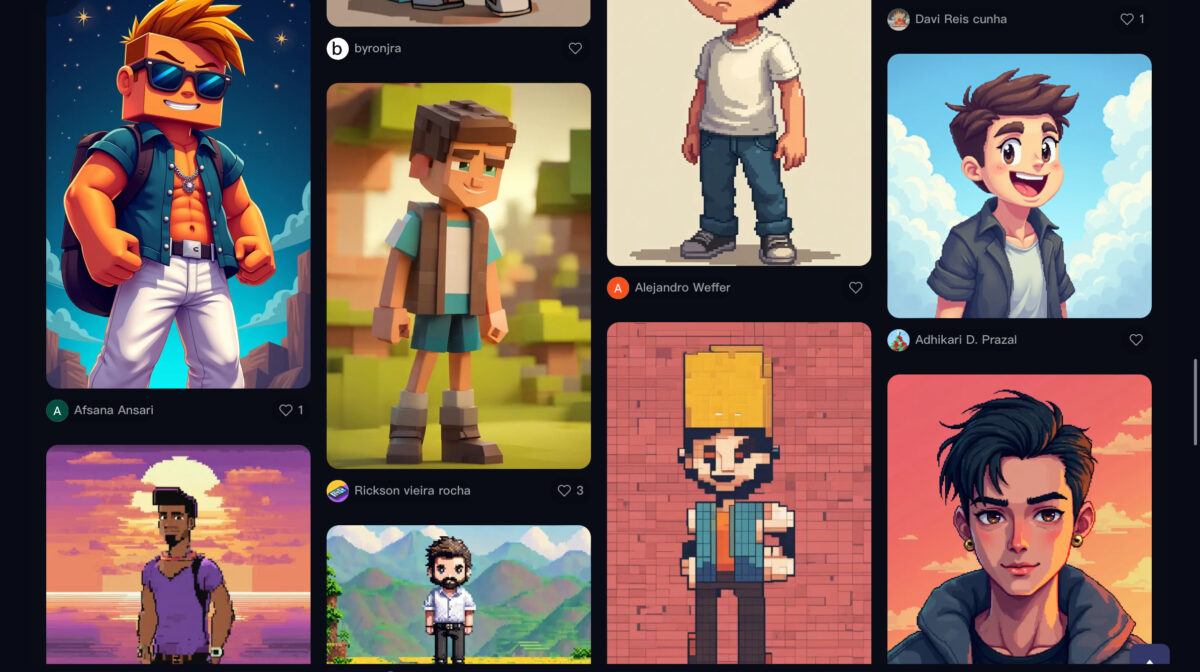
さらにアイディアというものは、誰もが行き詰まってしまうものです。
同じテーマで異なるスタイルや色を試して、バリエーションを作成してみると、意外と表現の幅が広がったりします。
多くの作品を見てみて、あらゆるバリエーションのアイディアをもらってやってみると、意外と楽しいですよ。
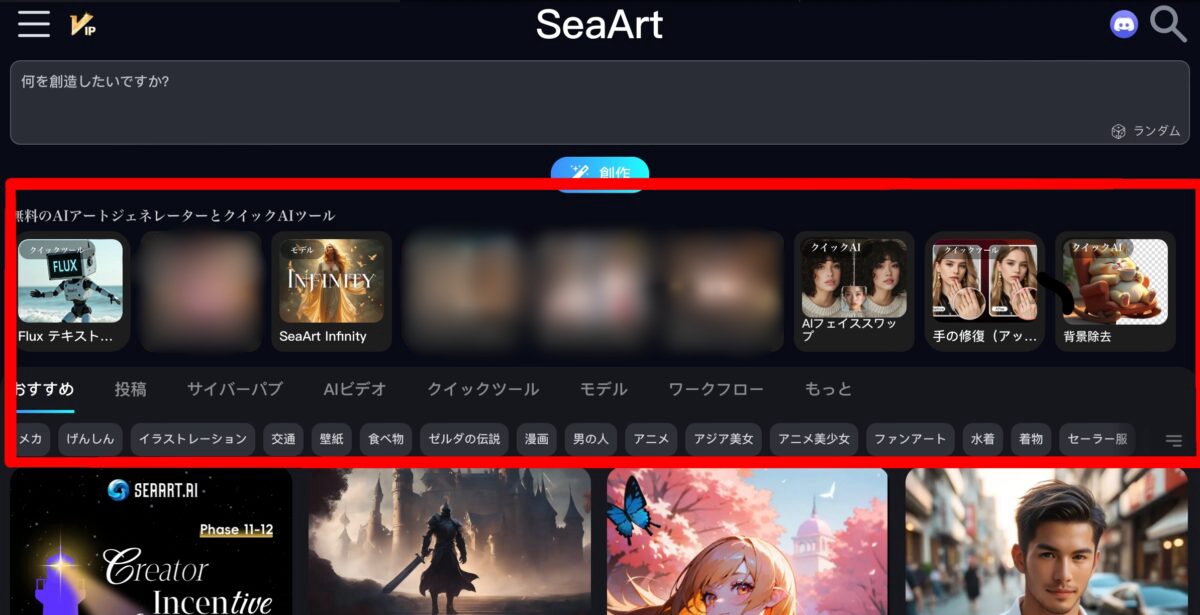
よくあるミスとその回避方法
SeaArtは、AIを利用した画像生成ツールであり、ユーザーが直面する可能性のある一般的なミスとその回避方法について知識を深めることがポイントになってきます。
以下に、よくあるミスとその回避方法を詳しく説明します。
不適切な設定の選択
SeaArtを使用する際に適切な設定を選ばないと、期待した結果が得られないことがあります。
特に、画像生成のバージョンやスタイルの選択が重要なポイントになってきます。
例えば、あるゲームのキャラクターを指定したのに残念な画像生成が出たとします。

満足する人は満足するかもしれませんが、気に入らない場合が多いと思います。
そこで確認するのが、下にスクロールすると設定を変えるところがあります。
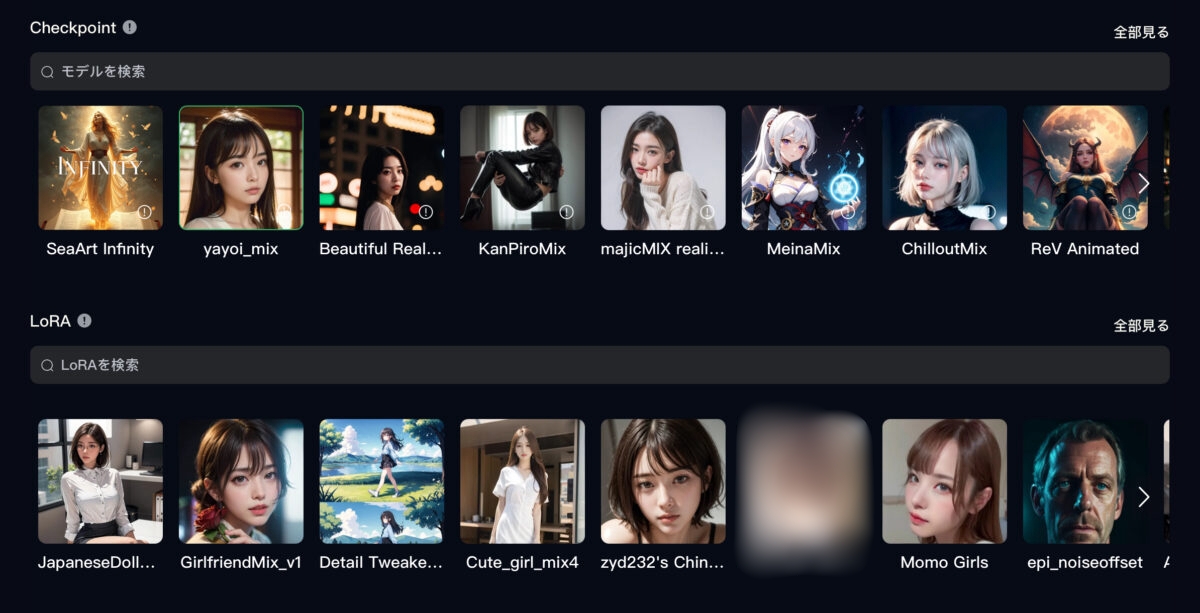
Checkpointは、特定のAIモデルの状態を保存したもので、画像生成の際に使用される基盤となるデータセットやアルゴリズムを含んでおり、ユーザーは異なるアートスタイルやテーマに基づいた画像を生成できます。
LoRAは「Low-Rank Adaptation」の略で、既存の大規模モデルを効率的に調整するための手法です。
これにより、少ないデータで特定のタスクに適応させることが可能になります。
つまり、画像生成するスピードが速いモデルを好きなように選ぶことができるのです。
それぞれの好みがありますので、作品等を見てみて「このモデルがいいな」というのを確認してから作成に入ると、ポイントを無駄にせずに済みます。
画像の解像度設定の誤り
画像生成時に解像度を適切に設定しないと、生成された画像がぼやけたり、品質が低下することがありますので、生成する画像の解像度を事前に設定し、必要に応じて高解像度を選択することがオススメ。
画像生成した後に下の方にいくと、『設定』というものがありますので、それをタップします。
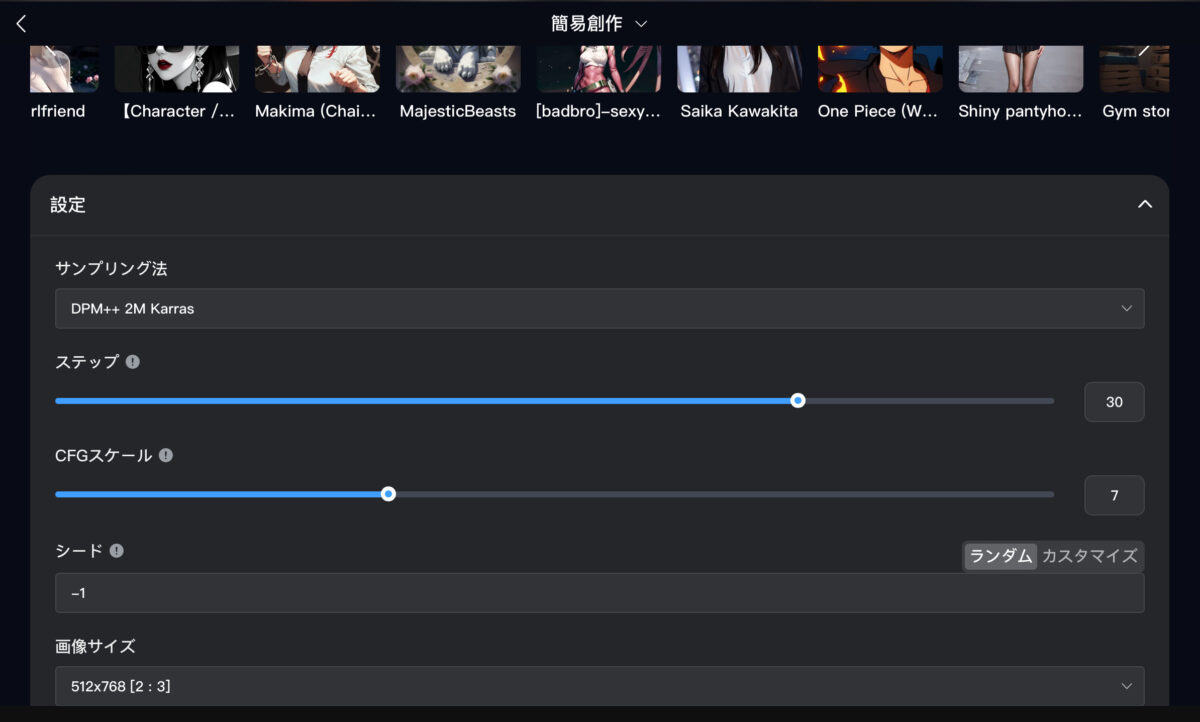
画像の画質を変えたいというのであれば、『サンプリング法』というところから変えます。
サンプリング法は、画像生成プロセスにおいてノイズを除去するためのアルゴリズムを指し、生成される画像の質や構図が変わります。
- DPM++ 2M a Karras:高品質な画像生成が期待できる手法。
- DPM++ SDE Karras:スムーズな画像生成を実現。
- DPM++ 2S a Karras:画像の詳細を強調する手法。
- DDIM:生成速度と品質のバランスが良い手法。
サンプリング法からの設定をすることはあまりありませんが、ネット上ではいろんな手法が公開されていますので、もし気になるのであれば調べてみるのも面白いかもしれません。


